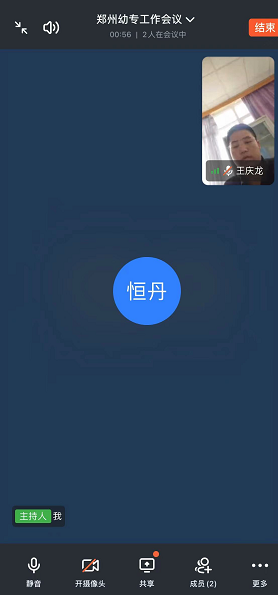疫情期间,为了减少人员流动,防止疫情扩散,同时能够不受地理空间的限制维持学校各项工作正常开展,现采用钉钉会议的方式作为郑州幼专开展网络会议的解决方案。
下载安装钉钉应用软件
会议发起人,需要在电脑或手机下载并安装钉钉应用软件。
电脑端下载链接:
https://page.dingtalk.com/wow/z/dingtalk/default/dddownload-index?from=zebra:offline
手机端下载:请在手机应用市场搜索钉钉下载安装。
会议发起人在钉钉电脑端发起网络会议
(一)发起会议
打开钉钉应用—点击左边工作台—点击视频会议—点击发起会议,即可发起一场视频会议
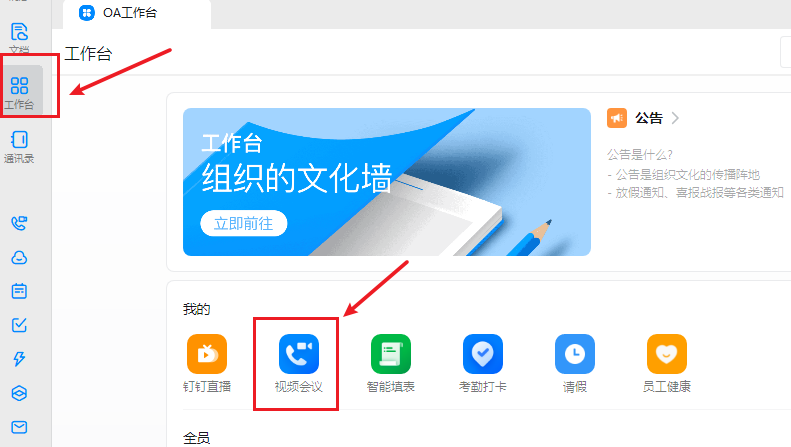
(二)调整会议基本信息
在会议开始界面,可以输入会议主题,选择会议模式,添加参会人员或进入会议后再添加参会人员。
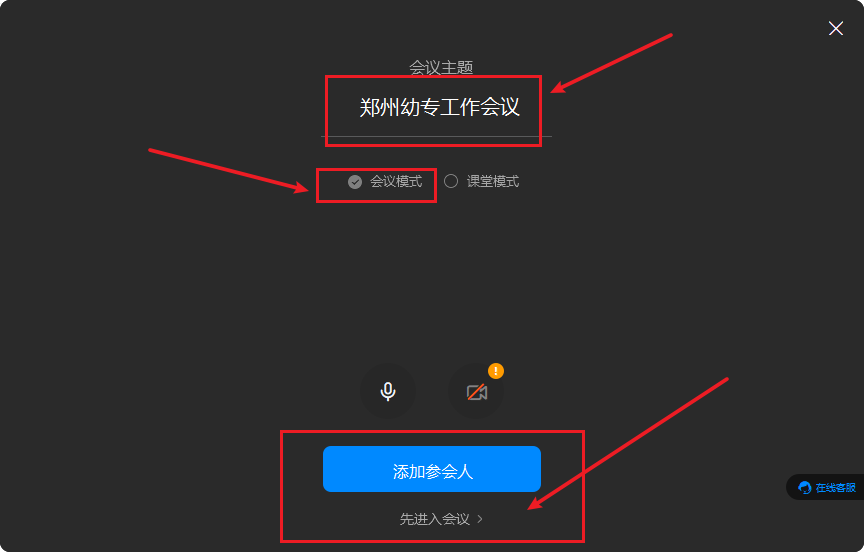
(二)邀请参会人员
可以按照我的好友、我的群组、组织架构三种方式邀请参会人员
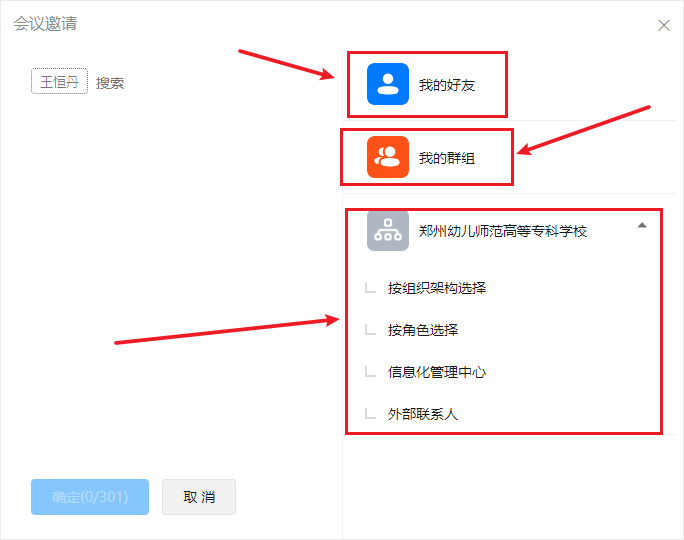
(三)参会人员进入会议
在钉钉上点击收到的钉钉会议卡片链接,即可加入会议。
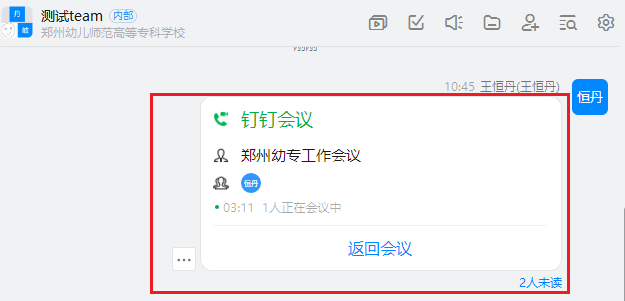
(四)参会人员进入会议后的效果展示
参会人员进入会议后,可在会议界面看到参会人员的画面信息。
在界面右方可以看到所有参会人员的信息列表。
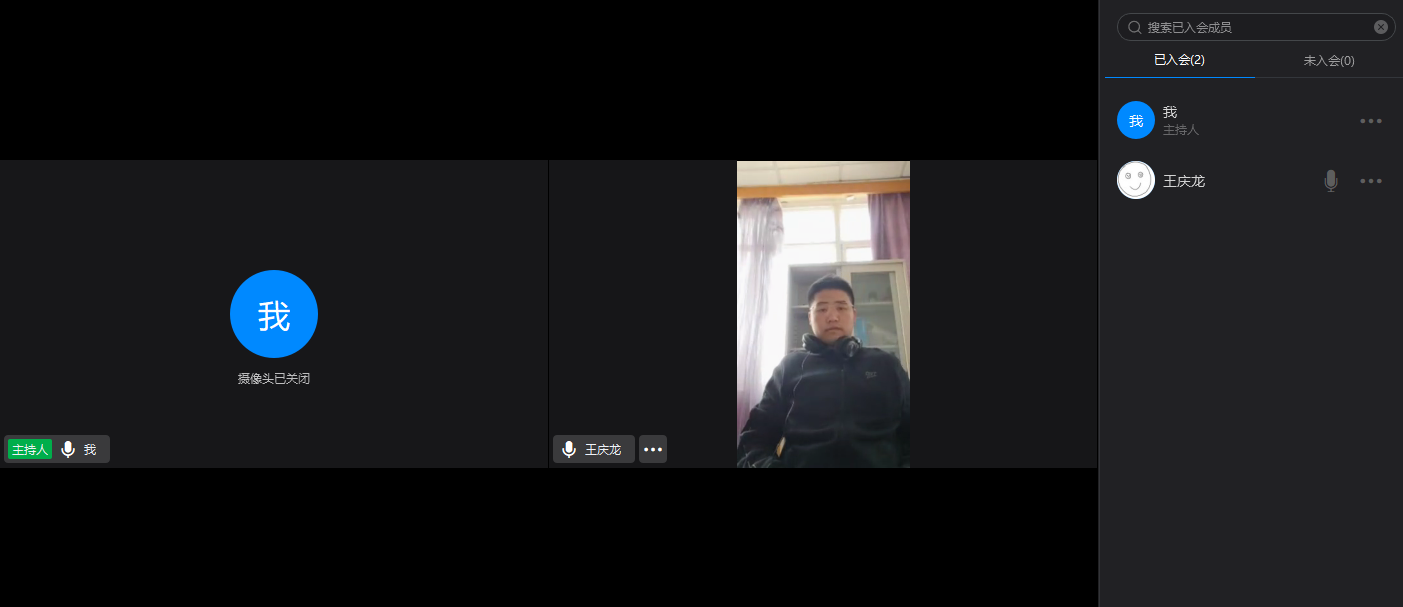
会议发起人在钉钉手机端发起网络会议
(一)打开钉钉APP并点击快速会议按钮
点击工作台—点击视频会议—点击发起会议,即可发起一场钉钉会议。
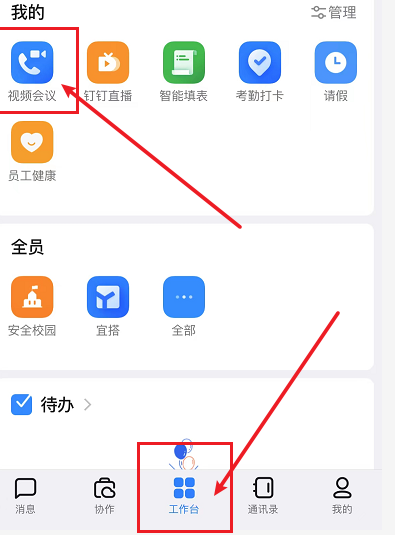
(二)邀请参会人员
可以按照钉钉好友、钉钉群组、组织架构等方式添加参会人员。
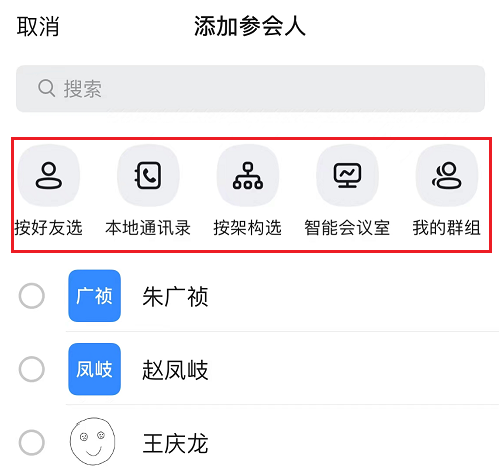
(三)参会人员进入会议
在钉钉上点击收到的钉钉会议卡片链接,即可加入会议。
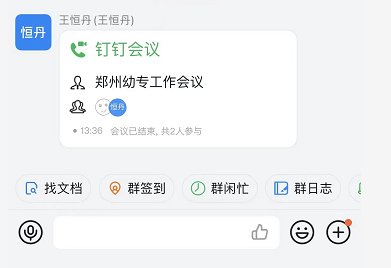
(四)参会人员进入会议后的效果展示
参会人员进入会议后,可在会议界面看到参会人员的画面信息。
在界面下方成员,可以看到所有参会人员的信息列表。